Samsung ProXpress SL-C306x Color Laser MFP series - User Guide
Table Of Contents
- Zaawansowany
- 1. Wprowadzenie
- 2. Przegląd menu i konfiguracja podstawowa
- 3. Konserwacja
- Zamawianie materiałów eksploatacyjnych i akcesoriów
- Dostępne materiały eksploatacyjne
- Dostępne akcesoria
- Dostępne części do konserwacji
- Przechowywanie kasety z tonerem
- Rozprowadzanie tonera
- Wymiana kasety z tonerem
- Wymiana pojemnika na zużyty toner
- Instalowanie akcesoriów
- Monitorowanie stanu zużycia materiałów eksploatacyjnych
- Ustawianie alertu niskiego poziomu toneru
- Czyszczenie urządzenia
- Wskazówki dotyczące przenoszenia i przechowywania urządzenia
- 4. Rozwiązywanie problemów
- 5. Dodatek
- Podstawowy
- 1. Instalacja oprogramowania
- 2. Korzystanie z urządzenia połączonego z siecią
- 3. Użyteczne menu ustawień
- 4. Funkcje specjalne
- 5. Użyteczne narzędzia do zarządzania
- Uzyskiwanie dostępu do narzędzi do zarządzania
- SyncThru™ Web Service
- Easy Capture Manager
- Samsung AnyWeb Print
- Easy Eco Driver
- Korzystanie z aplikacji Samsung Easy Document Creator
- Korzystanie z Samsung Printer Center
- Korzystanie z aplikacji Samsung Easy Printer Manager
- Korzystanie z aplikacji Stan drukarki Samsung
- Korzystanie z aplikacji Samsung Printer Experience
- 6. Rozwiązywanie problemów
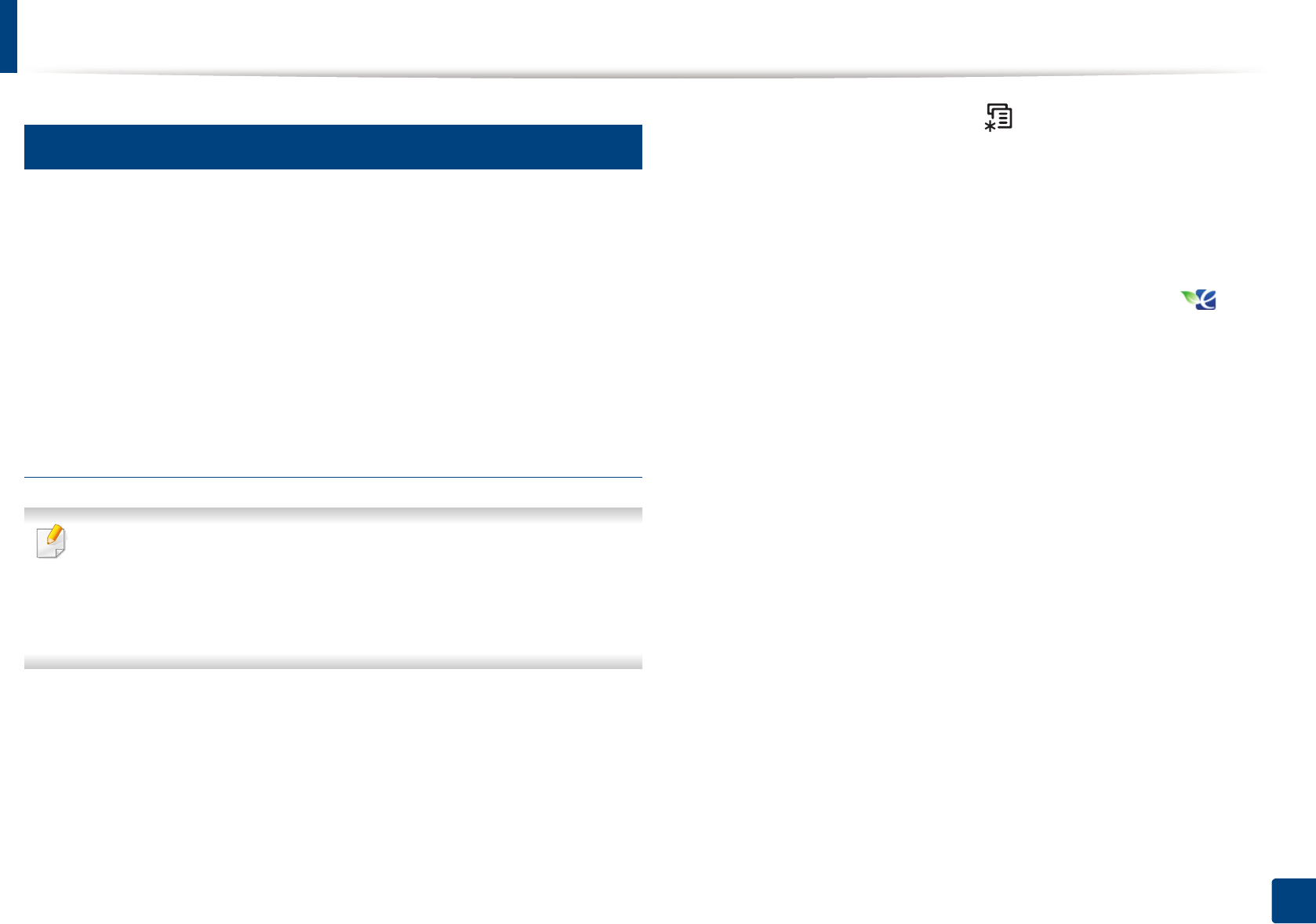
Drukowanie podstawowe
69
2. Przegląd menu i konfiguracja podstawowa
15
Drukowanie ekologiczne
Funkcja Eco pozwala zmniejszyć zużycie toneru i papieru. Funkcja Eco
umożliwia także oszczędzanie zasobów drukowania i zapewnia
ekologiczne drukowanie.
Tryb ekologiczny włączany jest po naciśnięciu przycisku Eco w panelu
sterowania. Domyślnym ustawieniem trybu Eko jest druk dwustronny,
drukowanie wielu stron na jednej (min. 2), pomijanie pustych stron.
Konfiguracja trybu ekologicznego z panelu
sterowania
•Dostęp do menu może być różny w zależności od modelu (patrz
„Dostęp do menu” na stronie 32 lub „Omówienie panelu sterowania”
na stronie 24).
• W niektórych modelach konieczne może być naciśnięcie OK, aby
przejść dalej do menu niższego poziom.
1
W panelu sterowania wybierz (Menu) > Konfiguracja systemu
> Konfiguracja urządzenia > Ustawienia Eko.
LUB
Naciśnij przycisk Eco na panelu sterowania.
LUB
W przypadku modelu z ekranem dotykowym naciśnij (Eco) >
Ustawienia > Dalej.
2
Wybierz żądaną opcję.
• Tryb domyślny: Zaznacz, aby włączyć lub wyłączyć tryb eco.
Jeśli tryb ekologiczny zostanie włączony z hasłem z poziomu
usługi SyncThru™ Web Service (karta Ustawienia >
Ustawienia urzšdzenia > System > Ustawienia Eko) lub z
poziomu programu Samsung Easy Printer Manager
(Ustawienia urządzenia > Ustawienia Eko), zostanie
wyświetlony komunikat Tr. gotowości. Aby zmienić stan trybu
eco, należy wprowadzić hasło.
• Wybierz szablon (lub Konfiguracja funkcji)
- Domyślny Eko (lub Domyslny): Urządzenie
skonfigurowane jest zgodnie z trybem domyślne eco.
- Niestandardowy Eko (lub Wlasne): Zmień wymagane
wartości.










